win10控制面板一片空白怎么解决 win10控制面板打不开如何处理
发布时间:2017-07-04 14:45:31 浏览数:
今天给大家带来win10控制面板一片空白怎么解决,win10控制面板打不开如何处理,让您轻松解决问题。
现在使用win10的用户越来越多,但很多人都不太熟悉一些功能,例如像很多人都遇到过的控制面板一片空白的问题就难倒很多人,下面是学习啦小编为大家整理了关于win10控制面板一片空白的解决方法,希望能够帮助到您!
win10控制面板一片空白的解决方法1、在Win10系统中按下“Win+R”组合键打开运行,在框中输入“regedit”点击确定打开注册表编辑器;
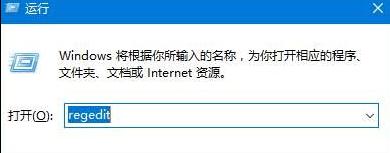
2、在注册表中依次展开:HKEY_LOCAL_MACHINESOFTWAREMicrosoftWindowsCurrentVersionExplorerMyComputer ;

3、展开“MyComputer”,将“MyComputer”包含的子项全部删除;

4、删除之后,关闭注册表,重新打开控制面板,控制面板就可以显示选项了。
遇到同样问题的朋友们在按照上述操作后,就可以继续愉快地使用windows10正式版系统了。感兴趣的用户们,不妨试着操作看看!
win10控制面板一片空白的相关文章:
1.如何解决Win10打开IE11/F12控制台出现空白
2.win10控制面板没反应怎么回事
3.win10控制面板没有windows更新怎么办
4.怎么处理Win10控制面板打不开
5.Win10控制面板中没有Windows更新怎么办
6.Win10控制面板打不开怎么解决
7.win10控制面板打不开怎么办
以上就是win10控制面板一片空白怎么解决,win10控制面板打不开如何处理教程,希望本文中能帮您解决问题。